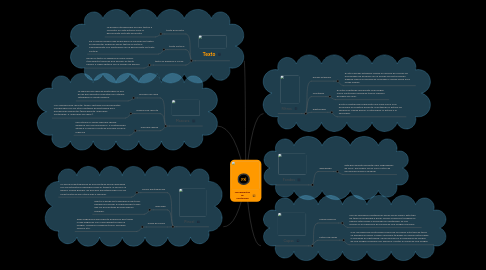
1. Texto
1.1. texto horizontal
1.1.1. La primera utilidad para escribir textos a comentar en este artículo sería la herramienta de texto horizontal
1.2. texto vertical
1.2.1. De la misma manera que explicamos la creación de textos en horizontal, podemos hacer textos en vertical cómodamente con Photoshop con la herramienta de texto vertical
1.3. texto en diagonal y curva
1.3.1. Hacer un texto en diagonal es bien simple. Únicamente tenemos que escribir un texto normal y luego editarlo con la opción de edicion
2. Mascara
2.1. mascara de capa
2.1.1. La máscara de capa de Photoshop es una de las herramientas más útiles en retoque fotográfico y diseño gráfico.
2.2. mascara de recorte
2.2.1. Las "máscaras de recorte" tienen ventajas e inconvenientes comparadas con los otros métodos de Photoshop para enmascarar elementos (básicamente "máscaras vectoriales" y "máscaras de capa").
2.3. mascara rapida
2.3.1. Para utilizar el modo Máscara rápida, empiece con una selección y, a continuación, añada a la misma o reste de ella para crear la máscara
3. Pincel
3.1. pincel prestablecido
3.1.1. Un pincel preestablecido es una punta de pincel guardada con características definidas como el tamaño, la forma y la dureza. Puede guardar los pinceles preestablecidos con las características que utilice más a menudo.
3.2. opacidad
3.2.1. Afecta al grado de transparecia del trazo. Debemos recordar al sobreescribir trazos que los porcentajes de opacidad se sumarán.
3.3. modo de fusion
3.3.1. Aquí elegiremos qué aspecto queremos que tenga lo que hagamos con la herramienta sobre la imagen. Podemos combinar tonos, sombras, colores, etc.
4. yyj
5. Filtros
5.1. bordes añadidos
5.1.1. El filtro Bordes añadidos reduce el número de colores de una imagen de acuerdo con la opción de posterización elegida, busca los bordes de la imagen y dibuja sobre ellos líneas negras.
5.2. cuarteado
5.2.1. El filtro Cuarteado representa una imagen como si estuviera hecha de trozos rugosos de papel de color.
5.3. plastificado
5.3.1. El filtro Plastificado representa una capa como si se envolviera en plástico brillante, acentuando el detalle de superficie. Puede definir la intensidad, el detalle y el suavizado.
6. Fondos
6.1. degradado
6.1.1. Esta herramienta permite crear degradados de color, para pasar de un color a otro de una manera suave y gradual.
7. Capas
7.1. capas mascara
7.1.1. Con las máscaras ocultaremos zonas de las capas, este tipo de tarea se empezará a hacer común conforme te hagas un usuario intermedio o avanzado en Photoshop, se usa mucho en el reemplazo de fondos de una imagen principal
7.2. estilos de capas
7.2.1. Con las máscaras ocultaremos zonas de las capas, este tipo de tarea se empezará a hacer común conforme te hagas un usuario intermedio o avanzado en Photoshop, se usa mucho en el reemplazo de fondos de una imagen principal, por ejemplo, ocultar el fondo de una imagen

